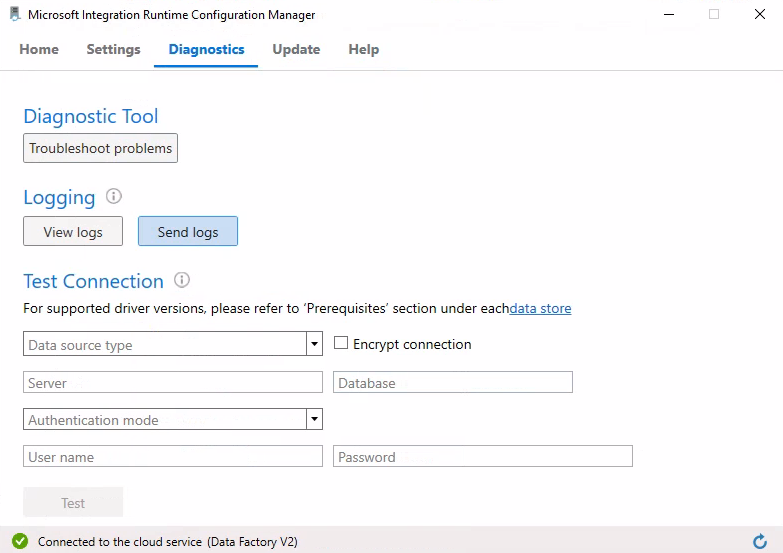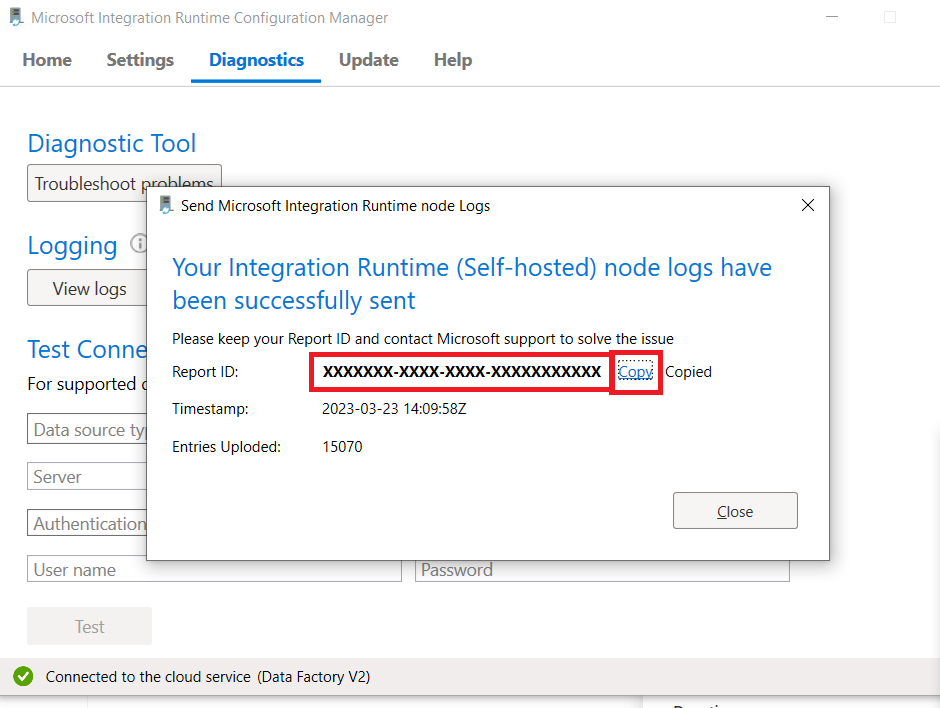Microsoft Purview SHIR(자체 호스팅 통합 런타임) 문제 해결
이 문서에서는 Microsoft Purview의 SHIR(자체 호스팅 통합 런타임)에 대한 일반적인 문제 해결 방법을 살펴봅니다.
SHIR(자체 호스팅 통합 런타임)은 Azure Data Factory 및 Azure Synapse Analytics에서도 사용됩니다. 많은 문제 해결 단계가 겹치지만 이 가이드에 따라 해당 제품에 대한 SHIR 문제를 해결합니다.
Microsoft Purview 특정 SHIR 자체 호스팅 통합 런타임 로그 수집
자체 호스팅 IR에서 실행되는 실패한 Microsoft Purview 검사의 경우 서비스는 Windows 이벤트 뷰어 오류 로그 보기 및 업로드를 지원합니다.
아래 오류 가이드에 표시되는 오류를 조회할 수 있습니다. SHIR 문제에 대한 지원 및 문제 해결 지침을 얻으려면 오류 보고서 ID를 생성하고 Microsoft 지원에 문의해야 할 수 있습니다.
Microsoft 지원 대한 오류 보고서 ID를 생성하려면 다음 지침을 따릅니다.
Microsoft Purview 거버넌스 포털에서 검사를 시작하기 전에 다음을 수행합니다.
- 자체 호스팅 통합 런타임이 설치된 컴퓨터로 이동하여 Windows 이벤트 뷰어 엽니다.
- Integration Runtime 섹션에서 Windows 이벤트 뷰어 로그를 지웁니다. 로그를 마우스 오른쪽 단추로 클릭하고 로그 지우기 옵션을 선택합니다.
- Microsoft Purview 거버넌스 포털로 다시 이동하여 검사를 시작합니다.
검사에 실패 상태 표시되면 SHIR VM 또는 컴퓨터로 다시 이동하여 Integration Runtime 섹션에서 이벤트 뷰어를 새로 고칩니다.
실패한 검사 실행에 대한 활동 로그가 표시됩니다.
Microsoft의 추가 지원을 받으려면 로그 보내기를 선택합니다.
Microsoft와 SHIR(자체 호스팅 통합 런타임) 로그 공유 창이 열립니다.
로그가 업로드되면 Microsoft 지원에 문의하는 경우 사용할 보고서 ID의 레코드를 유지합니다.
자체 호스팅 통합 런타임 SHIR 일반 오류 또는 오류
Purview SHIR, Azure Data Factory 또는 Azure Synapse SHIR 간에는 일반적인 오류, 경고 및 문제가 많이 있습니다. 아래 가이드에서는 가장 일반적인 많은 문제를 다룹니다.
자체 호스팅 IR 일반 오류 또는 오류
메모리 부족 문제
증상
자체 호스팅 IR을 사용하여 검사를 실행하려고 하면 OOM(OutOfMemoryException) 오류가 발생합니다.
원인
IR 컴퓨터에서 메모리 사용량이 매우 많은 경우 새 검사에서 OOM 오류가 발생할 수 있습니다. 이 문제는 대량의 동시 작업 또는 메모리 양이 부족하여 발생할 수 있으며 오류는 의도적으로 발생합니다.
해결 방법
리소스 사용량을 확인하여 다른 소프트웨어가 동시에 실행되고 있는지 확인하고 SHIR 컴퓨터가 권장 구성을 충족하는지 확인합니다.
자체 호스팅 IR에서 파일 또는 어셈블리를 로드할 수 없음
증상
다음 오류 메시지가 표시됩니다.
"파일 또는 어셈블리 'XXXXXXXXXXXXXXXX, Version=4.0.2.0, Culture=neutral, PublicKeyToken=XXXXXXXXX' 또는 해당 종속성 중 하나를 로드할 수 없습니다. 지정된 파일을 찾을 수 없습니다. 활동 ID: 92693b45-b4bf-4fc8-89da-2d3dc56f27c3"
다음은 보다 구체적인 오류 메시지입니다.
"파일 또는 어셈블리 'System.ValueTuple, Version=4.0.2.0, Culture=neutral, PublicKeyToken=XXXXXXXXX' 또는 해당 종속성 중 하나를 로드할 수 없습니다. 지정된 파일을 찾을 수 없습니다. 활동 ID: 92693b45-b4bf-4fc8-89da-2d3dc56f27c3"
원인
프로세스 모니터에서 다음 결과를 볼 수 있습니다.
팁
프로세스 모니터에서 다음 스크린샷과 같이 필터를 설정할 수 있습니다. 앞의 오류 메시지에는 DLL System.ValueTuple이 관련 GAC(전역 어셈블리 캐시) 폴더, C:\Program Files\Microsoft Integration Runtime\4.0\Gateway 폴더 또는 C:\Program Files\Microsoft Integration Runtime\4.0\Shared 폴더에 없습니다. 기본적으로 프로세스는 먼저 GAC 폴더에서 DLL을 로드한 다음 공유 폴더에서, 마지막으로 게이트웨이 폴더에서 로드합니다. 따라서 도움이 되는 모든 경로에서 DLL을 로드할 수 있습니다.
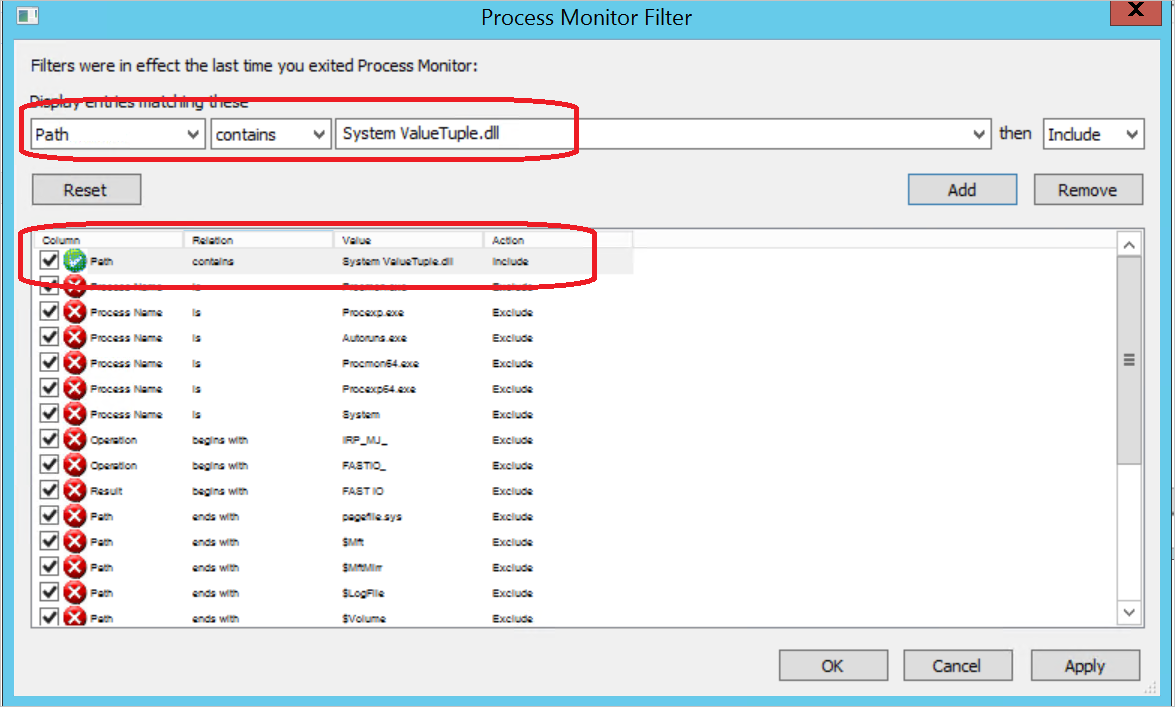
해결 방법
C:\Program Files\Microsoft Integration Runtime\4.0\Gateway\DataScan 폴더에서System.ValueTuple.dll파일을 찾을 수 있습니다. 문제를 resolve 위해 System.ValueTuple.dll 파일을 C:\Program Files\Microsoft Integration Runtime\4.0\Gateway 폴더에 복사합니다.
동일한 메서드를 사용하여 누락된 다른 파일 또는 어셈블리 문제를 resolve 수 있습니다.
추가 정보
%windir%\Microsoft.NET\assembly 및 %windir%\assembly 아래에System.ValueTuple.dll 표시되는 이유는 이것이 .NET 동작 이기 때문입니다.
다음 오류에서는 System.ValueTuple 어셈블리가 누락된 것을 명확하게 확인할 수 있습니다. 이 문제는 애플리케이션이 System.ValueTuple.dll어셈 블리를 검사 때 발생합니다.
"<LogProperties><ErrorInfo>[{"Code":0,"Message":"'Npgsql.PoolManager'에 대한 형식 이니셜라이저가 예외를 throw했습니다.","EventType":0,"Category":5,"Data":{},"MsgId":null,"ExceptionType":"System." TypeInitializationException","Source":"Npgsql","StackTrace":"","InnerEventInfos":[{"Code":0,"Message":"File 또는 assembly 'System.ValueTuple, Version=4.0.2.0, Culture=neutral, PublicKeyToken=XXXXXXXXX' 또는 해당 종속성 중 하나입니다. 시스템에서 지정된 파일을 찾을 수 없습니다.","EventType":0,"Category":5,"Data":{},"MsgId":null,"ExceptionType":"System.IO.FileNotFoundException","Source":"Npgsql","StackTrace":"","InnerEventInfos":[]}]</ErrorInfo></LogProperties>"
GAC에 대한 자세한 내용은 전역 어셈블리 캐시를 참조하세요.
자체 호스팅 통합 런타임 인증 키가 없습니다.
증상
자체 호스팅 통합 런타임이 인증 키 없이 갑자기 오프라인 상태가 되며 이벤트 로그에 다음 오류 메시지가 표시됩니다.
"인증 키가 아직 할당되지 않았습니다."
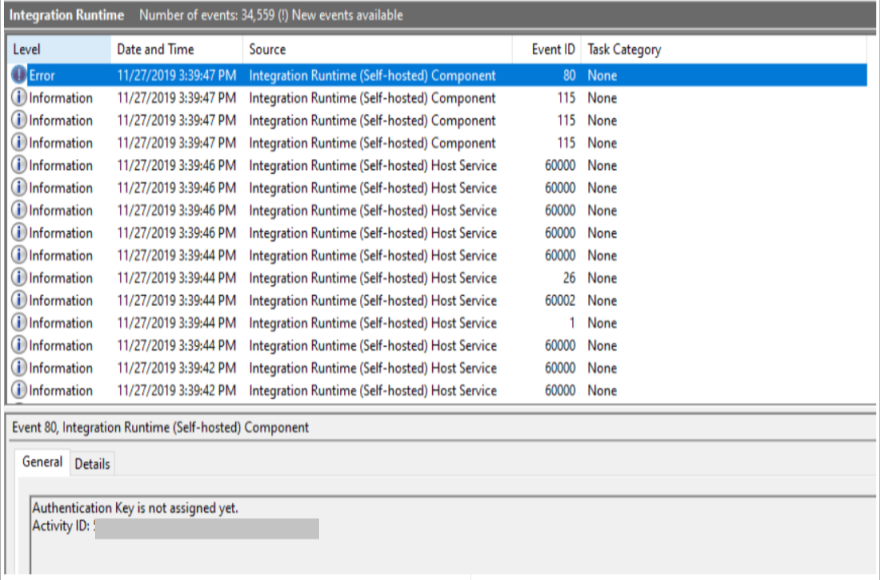
원인
Microsoft Purview 포털에서 자체 호스팅 IR 노드 또는 논리적 자체 호스팅 IR이 삭제되었거나 제거 클린 수행되었습니다.
해결 방법
위의 원인이 모두 적용되지 않으면 %programdata%\Microsoft\Data Transfer\DataManagementGateway 폴더로 이동하여 구성 파일이 삭제되었는지 확인할 수 있습니다. 삭제된 경우 Netwrix 문서 Windows 파일 서버에서 파일을 삭제한 사용자 검색의 지침을 따릅니다.
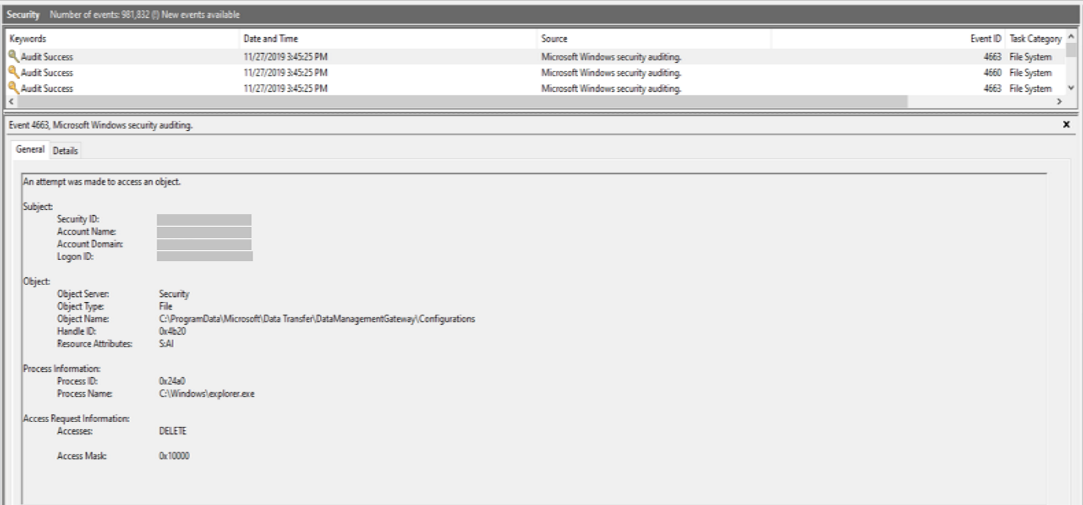
프라이빗 키가 누락되어 인증서를 선택할 수 없습니다.
증상
- PFX 파일을 인증서 저장소로 가져왔습니다.
- IR Configuration Manager UI를 통해 인증서를 선택하면 다음과 같은 오류 메시지가 표시됩니다.
"인트라넷 통신 암호화 모드를 변경하지 못했습니다. 인증서 '<인증서 이름>'에 키 교환이 가능한 프라이빗 키가 없거나 프로세스에 프라이빗 키에 대한 액세스 권한이 없을 수 있습니다. 자세한 내용은 내부 예외를 참조하세요."
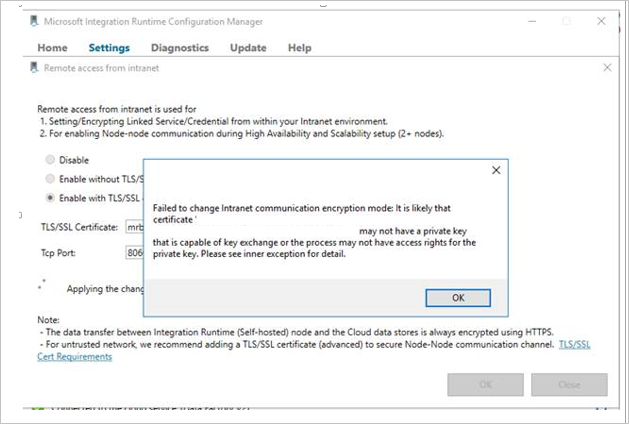
원인
- 사용자 계정에 낮은 권한 수준이 있으며 프라이빗 키에 액세스할 수 없습니다.
- 인증서는 서명으로 생성되었지만 키 교환으로 생성되지 않았습니다.
해결 방법
- UI를 작동하려면 프라이빗 키에 액세스하기 위한 적절한 권한이 있는 계정을 사용합니다.
- 다음 명령을 실행하여 인증서를 가져옵니다.
certutil -importpfx FILENAME.pfx AT_KEYEXCHANGE
검사를 실행할 때 UserErrorJreNotFound 오류 메시지
증상
Java 기반 도구 또는 프로그램(예: Parquet 형식 파일)을 사용하여 데이터 원본을 검사하려고 하면 다음과 유사한 오류 메시지가 표시됩니다.
ErrorCode=UserErrorJreNotFound,'Type=Microsoft.DataTransfer.Common.Shared.HybridDeliveryException,Message=Java 런타임 환경을 찾을 수 없습니다. 으로
http://go.microsoft.com/fwlink/?LinkId=808605이동하여 Integration Runtime(자체 호스팅) 노드 컴퓨터에 다운로드하고 설치합니다. 참고 64비트 Integration Runtime 64비트 JRE가 필요하고 32비트 Integration Runtime 32비트 JRE가 필요합니다.,Source=Microsoft.DataTransfer.Common,'Type=System.DllNotFoundException,Message=DLL 'jvm.dll'을 로드할 수 없습니다. 지정된 모듈을 찾을 수 없습니다. (HRESULT에서 예외: 0x8007007E),Source=Microsoft.DataTransfer.Richfile.HiveOrcBridge
원인
이 문제는 다음 이유 중 하나로 발생합니다.
JRE(Java 런타임 환경)가 Integration Runtime 서버에 올바르게 설치되지 않았습니다.
Integration Runtime 서버에 JRE에 필요한 종속성이 없습니다.
기본적으로 Integration Runtime 레지스트리 항목을 사용하여 JRE 경로를 확인합니다. 이러한 항목은 JRE 설치 중에 자동으로 설정되어야 합니다.
해결 방법
주의를 기울여 이 절의 단계를 수행하십시오. 레지스트리를 잘못 수정하면 심각한 문제가 발생할 수 있습니다. 레지스트리를 수정하기 전에 문제가 발생할 경우에 대비하여 레지스트리를 복원 가능하도록 백업하세요.
이 문제를 해결하려면 다음 단계에 따라 JRE 설치의 상태 확인합니다.
Integration Runtime(Diahost.exe) 및 JRE가 동일한 플랫폼에 설치되어 있는지 확인합니다. 다음 조건을 확인합니다.
64비트 ADF Integration Runtime 64비트 JRE를 폴더에 설치해야 합니다.
C:\Program Files\Java\참고
폴더가 아닌 경우
C:\Program Files (x86)\Java\JRE 11은 검사에 호환됩니다. JRE 8도 호환되지만 JRE 8 이전 버전은 이 사용에 대해 유효성을 검사하지 않았습니다.
레지스트리에서 적절한 설정을 확인합니다. 이렇게 하려면 다음과 같이 하십시오.
실행 메뉴에서 Regedit를 입력한 다음 Enter 키를 누릅니다.
탐색 창에서 다음 하위 키를 찾습니다.
HKEY_LOCAL_MACHINE\SOFTWARE\JavaSoft\Java Runtime Environment.세부 정보 창에는 JRE 버전(예: 1.8)을 표시하는 현재 버전 항목이 있어야 합니다.
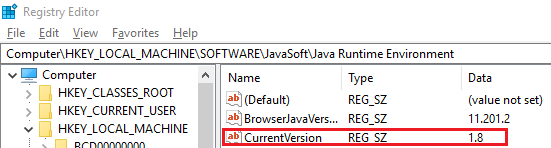
탐색 창의 JRE 폴더 아래에서 버전과 정확히 일치하는 하위 키(예: 1.8)를 찾습니다. 세부 정보 창에는 JavaHome 항목이 있어야 합니다. 이 항목의 값은 JRE 설치 경로입니다.
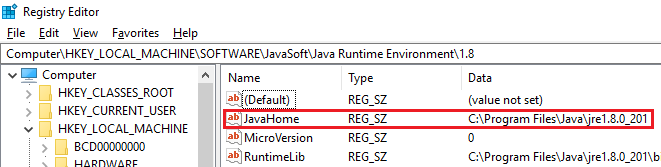
다음 경로에서 bin\server 폴더를 찾습니다.
C:\Program Files\Java\jre1.xx.xxx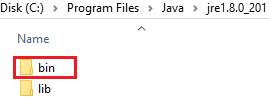
이 폴더에 jvm.dll 파일이 포함되어 있는지 확인합니다. 그렇지 않으면 폴더의 파일에
bin\client대한 검사.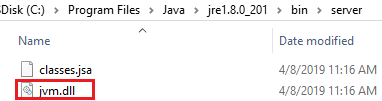
참고
- 이러한 구성 중 하나라도 이러한 단계에 설명되지 않은 경우 JRE 창 설치 관리자 를 사용하여 문제를 해결합니다.
- 이러한 단계의 모든 구성이 설명된 대로 올바른 경우 시스템에 VC++ 런타임 라이브러리가 누락될 수 있습니다. VC++ 2010 재배포 가능 패키지를 설치하여 이 문제를 해결할 수 있습니다.
자체 호스팅 IR 설정
통합 런타임 등록 오류
증상
다음과 같은 이유로 다른 계정에서 자체 호스팅 IR을 실행하려는 경우도 있습니다.
- 회사 정책은 서비스 계정을 허용하지 않습니다.
- 일부 인증이 필요합니다.
서비스 창에서 서비스 계정을 변경하면 통합 런타임의 작동이 중지되고 다음 오류 메시지가 표시될 수 있습니다.
"등록하는 동안 Integration Runtime(자체 호스팅) 노드에 오류가 발생했습니다. Integration Runtime(자체 호스팅) 호스트 서비스에 연결할 수 없습니다."
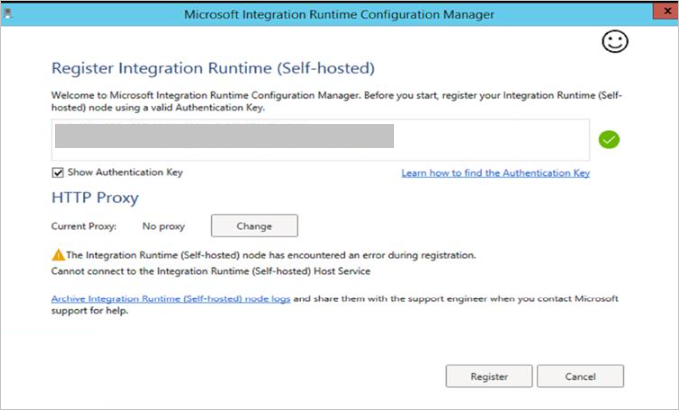
원인
많은 리소스는 서비스 계정에만 부여됩니다. 서비스 계정을 다른 계정으로 변경하면 모든 종속 리소스의 사용 권한은 변경되지 않은 상태로 유지됩니다.
해결 방법
통합 런타임 이벤트 로그로 이동하여 오류를 검사.
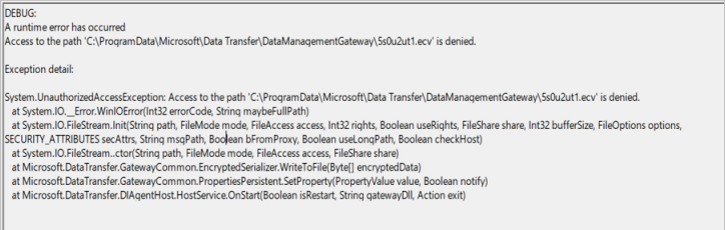
이벤트 로그의 오류가 "UnauthorizedAccessException"인 경우 다음을 수행합니다.
Windows 서비스 패널에서 DIAHostService 로그온 서비스 계정을 확인합니다.
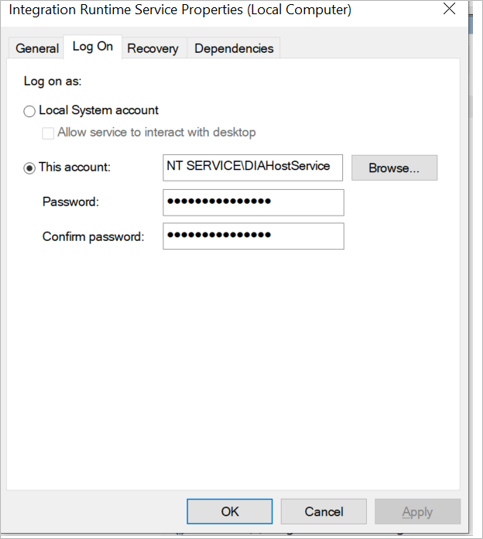
로그온 서비스 계정에 %programdata%\Microsoft\DataTransfer\DataManagementGateway 폴더에 대한 읽기/쓰기 권한이 있는지 확인합니다.
기본적으로 서비스 로그온 계정이 변경되지 않은 경우 읽기/쓰기 권한이 있어야 합니다.
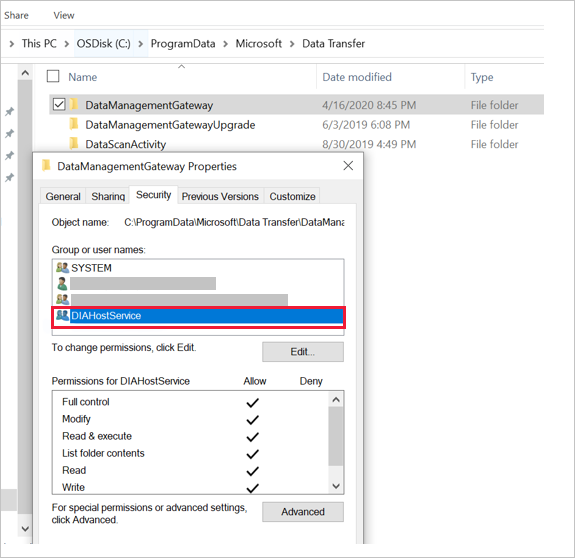
서비스 로그온 계정을 변경한 경우 다음을 수행하여 문제를 완화합니다.
- 현재 자체 호스팅 IR의 클린 제거를 수행합니다.
- 자체 호스팅 IR 비트를 설치합니다.
- 다음을 수행하여 서비스 계정을 변경합니다.
- 자체 호스팅 IR 설치 폴더로 이동한 다음 Microsoft Integration Runtime\4.0\Shared 폴더로 전환합니다.
- 관리자 권한으로 명령 프롬프트 창을 엽니다.
<사용자> 및 <암호를 사용자 이름 및 암호>로 바꾼 다음 다음 명령을 실행합니다.
dmgcmd.exe -SwitchServiceAccount "<user>" "<password>" - LocalSystem 계정으로 변경하려면 이 계정에 올바른 형식을 사용해야 합니다.
dmgcmd.exe -SwitchServiceAccount "NT Authority\System" "" - 다음 형식을 사용하지 마세요 .
dmgcmd.exe -SwitchServiceAccount "LocalSystem" "" - 필요에 따라 로컬 시스템에 관리자보다 높은 권한이 있으므로 "서비스"에서 직접 변경할 수도 있습니다.
- IR 서비스 로그온 계정에 로컬/도메인 사용자를 사용할 수 있습니다.
- 통합 런타임을 등록합니다.
"서비스 'Integration Runtime 서비스'(DIAHostService)를 시작하지 못했습니다. 시스템 서비스를 시작할 수 있는 충분한 권한이 있는지 확인합니다." 다음을 수행합니다.
Windows 서비스 패널에서 DIAHostService 로그온 서비스 계정을 확인합니다.
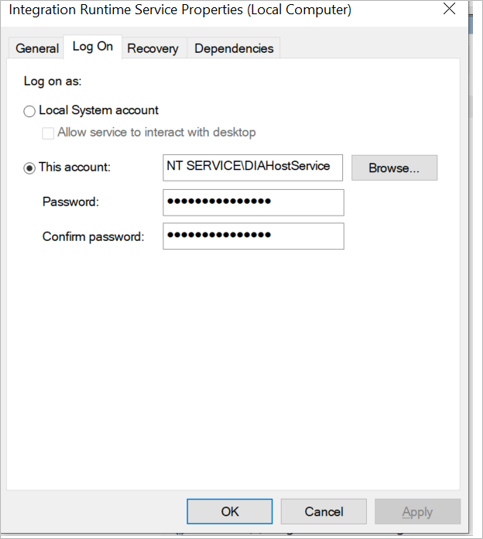
로그온 서비스 계정에 Windows 서비스를 시작할 수 있는 서비스로 로그온 권한이 있는지 확인합니다.
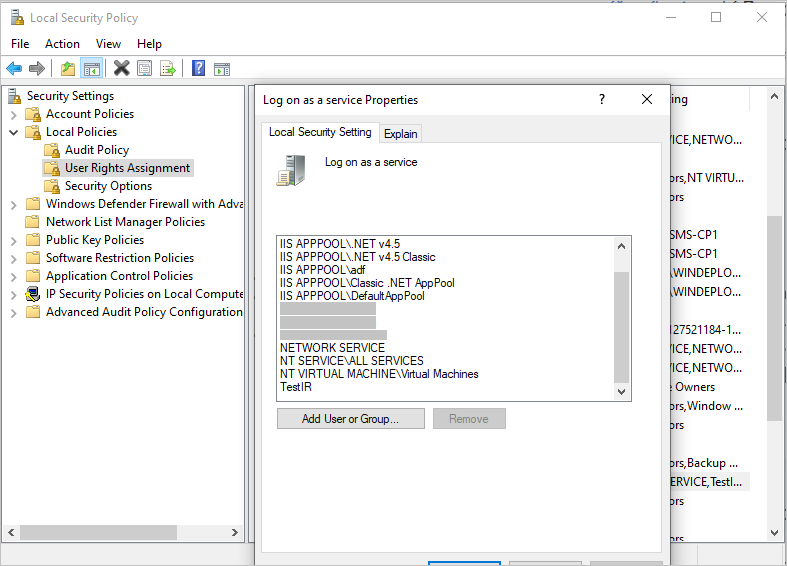
추가 정보
앞의 두 해상도 패턴 중 어느 것도 해당 사례에 적용되지 않으면 다음 Windows 이벤트 로그를 수집해 보세요.
- 애플리케이션 및 서비스 로그 > Integration Runtime
- Windows 로그 > 애플리케이션
자체 호스팅 IR을 등록하는 등록 단추를 찾을 수 없습니다.
증상
자체 호스팅 IR을 등록하면 등록 단추가 Configuration Manager 창에 표시되지 않습니다.
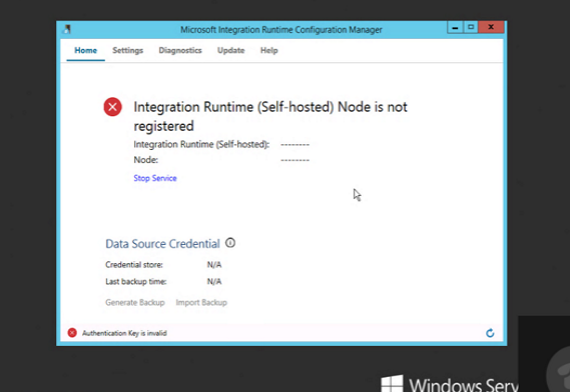
원인
Integration Runtime 3.0 릴리스부터 기존 통합 런타임 노드의 등록 단추가 제거되어 더 깨끗하고 안전한 환경을 사용할 수 있습니다. 노드가 온라인 상태이든 아니든 통합 런타임에 등록된 경우 이전 노드를 제거하여 다른 통합 런타임에 다시 등록한 다음 노드를 설치하고 등록합니다.
해결 방법
제어판 기존 통합 런타임을 제거합니다.
중요
다음 프로세스에서 예를 선택합니다. 제거 프로세스 중에는 데이터를 보관하지 마세요.
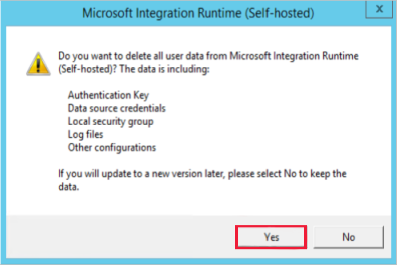
통합 런타임 설치 관리자 MSI 파일이 없는 경우 다운로드 센터로 이동하여 최신 통합 런타임을 다운로드합니다.
MSI 파일을 설치하고 통합 런타임을 등록합니다.
localhost로 인해 자체 호스팅 IR을 등록할 수 없음
증상
get_LoopbackIpOrName 사용하는 경우 새 컴퓨터에 자체 호스팅 IR을 등록할 수 없습니다.
디버그: 런타임 오류가 발생했습니다. 'Microsoft.DataTransfer.DIAgentHost.DataSourceCache'의 형식 이니셜라이저에서 예외가 발생했습니다. 데이터베이스 조회 중에 복구할 수 없는 오류가 발생했습니다.
예외 세부 정보: System.TypeInitializationException: 'Microsoft.DataTransfer.DIAgentHost.DataSourceCache'의 형식 이니셜라이저에서 예외가 발생했습니다. > system.Net.Sockets.SocketException ---: System.Net.Dns.GetAddrInfo(문자열 이름)에서 데이터베이스를 조회하는 동안 복구할 수 없는 오류가 발생했습니다.
원인
이 문제는 일반적으로 localhost가 해결될 때 발생합니다.
재분석
localhost IP 주소 127.0.0.1을 사용하여 파일을 호스트하고 문제를 resolve.
자체 호스팅 설정 실패
증상
기존 IR을 제거하거나, 새 IR을 설치하거나, 기존 IR을 새 IR로 업그레이드할 수 없습니다.
원인
통합 런타임 설치는 Windows Installer 서비스에 따라 달라집니다. 다음과 같은 이유로 설치 문제가 발생할 수 있습니다.
- 사용 가능한 디스크 공간이 부족합니다.
- 권한이 없습니다.
- Windows NT 서비스가 잠겨 있습니다.
- CPU 사용률이 너무 높습니다.
- MSI 파일은 느린 네트워크 위치에서 호스트됩니다.
- 일부 시스템 파일 또는 레지스트리는 의도치 않게 터치되었습니다.
IR 서비스 계정이 인증서 액세스를 가져오지 못했습니다.
증상
Microsoft Integration Runtime Configuration Manager 통해 자체 호스팅 IR을 설치하면 신뢰할 수 있는 CA(인증 기관)가 있는 인증서가 생성됩니다. 두 노드 간의 통신을 암호화하는 데 인증서를 적용할 수 없으며 다음 오류 메시지가 표시됩니다.
"인트라넷 통신 암호화 모드를 변경하지 못했습니다. Integration Runtime 서비스 계정에 인증서 '인증서 이름>'<에 대한 액세스 권한을 부여하지 못했습니다. 오류 코드 103"
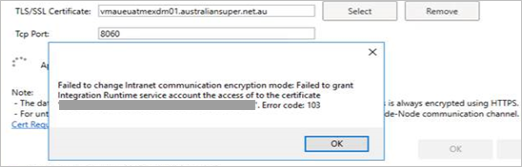
원인
인증서는 아직 지원되지 않는 KSP(키 스토리지 공급자) 스토리지를 사용하고 있습니다. 현재까지 자체 호스팅 IR은 CSP(암호화 서비스 공급자) 스토리지만 지원합니다.
해결 방법
이 경우 CSP 인증서를 사용하는 것이 좋습니다.
해결 방법 1
인증서를 가져오려면 다음 명령을 실행합니다.
Certutil.exe -CSP "CSP or KSP" -ImportPFX FILENAME.pfx

해결 방법 2
인증서를 변환하려면 다음 명령을 실행합니다.
openssl pkcs12 -in .\xxxx.pfx -out .\xxxx_new.pem -password pass: <EnterPassword>
openssl pkcs12 -export -in .\xxxx_new.pem -out xxxx_new.pfx
변환 전후:


자체 호스팅 통합 런타임 버전 5.x
자체 호스팅 통합 런타임 버전 5.x로 업그레이드하려면 .NET Framework 런타임 4.7.2 이상이 필요합니다. 다운로드 페이지에서 최신 4.x 버전 및 최신 2개의 5.x 버전에 대한 다운로드 링크를 찾을 수 있습니다.
Azure Data Factory v2 및 Azure Synapse 고객의 경우:
- 자동 업데이트가 켜져 있고 .NET Framework 런타임을 4.7.2 이상으로 이미 업그레이드한 경우 자체 호스팅 통합 런타임이 자동으로 최신 5.x 버전으로 업그레이드됩니다.
- 자동 업데이트가 켜져 있고 .NET Framework 런타임을 4.7.2 이상으로 업그레이드하지 않은 경우 자체 호스팅 통합 런타임은 최신 5.x 버전으로 자동으로 업그레이드되지 않습니다. 자체 호스팅 통합 런타임은 현재 4.x 버전으로 유지됩니다. 포털 및 자체 호스팅 통합 런타임 클라이언트에서 .NET Framework 런타임 업그레이드에 대한 경고를 볼 수 있습니다.
- 자동 업데이트가 꺼져 있고 .NET Framework 런타임을 4.7.2 이상으로 이미 업그레이드한 경우 최신 5.x를 수동으로 다운로드하여 컴퓨터에 설치할 수 있습니다.
- 자동 업데이트가 꺼져 있고 .NET Framework 런타임을 4.7.2 이상으로 업그레이드하지 않은 경우 자체 호스팅 통합 런타임 5.x를 수동으로 설치하고 키를 등록하려고 하면 먼저 .NET Framework 런타임 버전을 업그레이드해야 합니다.
Azure Data Factory v1 고객의 경우:
- 자체 호스팅 통합 런타임 5.X는 Azure Data Factory v1을 지원하지 않습니다.
- 자체 호스팅 통합 런타임은 자동으로 최신 버전의 4.x로 업그레이드됩니다. 그리고 최신 버전의 4.x는 만료되지 않습니다.
- 자체 호스팅 통합 런타임 5.x를 수동으로 설치하고 키를 등록하려고 하면 자체 호스팅 통합 런타임 5.x가 v1에 Azure Data Factory 지원하지 않는다는 알림이 표시됩니다.
자체 호스팅 IR 연결 문제
자체 호스팅 통합 런타임이 클라우드 서비스에 연결할 수 없음
증상
자체 호스팅 통합 런타임을 등록하려고 하면 Configuration Manager 다음 오류 메시지가 표시됩니다.
"등록하는 동안 Integration Runtime(자체 호스팅) 노드에 오류가 발생했습니다."
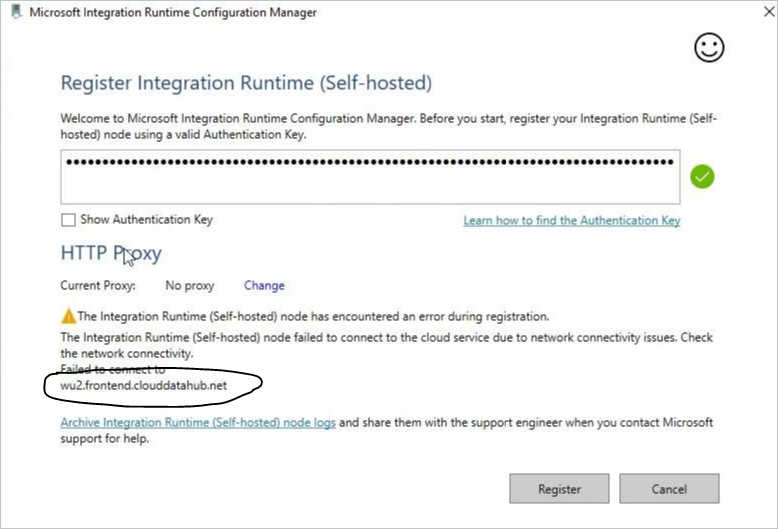
원인
자체 호스팅 IR은 서비스 백 엔드에 연결할 수 없습니다. 이 문제는 일반적으로 방화벽의 네트워크 설정으로 인해 발생합니다.
해결 방법
통합 런타임 서비스가 실행 중인지 확인합니다. 이 경우 2단계로 이동합니다.

기본 설정인 자체 호스팅 IR에 프록시가 구성되지 않은 경우 자체 호스팅 통합 런타임이 설치된 컴퓨터에서 다음 PowerShell 명령을 실행합니다.
(New-Object System.Net.WebClient).DownloadString("https://wu2.frontend.clouddatahub.net/")참고
서비스 URL은 데이터 팩터리 또는 Synapse 작업 영역 instance 위치에 따라 달라질 수 있습니다. 서비스 URL을 찾으려면 데이터 팩터리 또는 Azure Synapse instance UI의 관리 페이지를 사용하여 통합 런타임을 찾고 자체 호스팅 IR을 클릭하여 편집합니다. 노드 탭을 선택하고 서비스 URL 보기를 클릭합니다.
예상되는 응답은 다음과 같습니다.

예상한 응답을 받지 못한 경우 다음 방법 중 하나를 적절하게 사용합니다.
- "원격 이름을 확인할 수 없습니다." 메시지가 표시되면 DNS(도메인 이름 시스템) 문제가 있습니다. 문제를 해결하려면 네트워크 팀에 문의하세요.
- "ssl/tls 인증서를 신뢰할 수 없음" 메시지가 표시되면 인증서(
https://wu2.frontend.clouddatahub.net/)를 검사 컴퓨터에서 신뢰할 수 있는지 확인하고 인증서 관리자를 사용하여 공용 인증서를 설치합니다. 이 작업은 문제를 완화해야 합니다. - Windows>이벤트 뷰어(로그)>애플리케이션 및 서비스 로그>Integration Runtime로 이동하여 DNS, 방화벽 규칙 또는 회사 네트워크 설정으로 인한 오류에 대해 검사. 이러한 오류가 발견되면 연결을 강제로 닫습니다. 모든 회사에는 고유한 사용자 지정된 네트워크 설정이 있으므로 네트워크 팀에 문의하여 이러한 문제를 해결합니다.
자체 호스팅 통합 런타임에서 "프록시"가 구성된 경우 프록시 서버가 서비스 엔드포인트에 액세스할 수 있는지 확인합니다. 샘플 명령은 PowerShell, 웹 요청 및 프록시를 참조하세요.
$user = $env:username $webproxy = (get-itemproperty 'HKCU:\Software\Microsoft\Windows\CurrentVersion\Internet Settings').ProxyServer $pwd = Read-Host "Password?" -assecurestring $proxy = new-object System.Net.WebProxy $proxy.Address = $webproxy $account = new-object System.Net.NetworkCredential($user, [Runtime.InteropServices.Marshal]::PtrToStringAuto([Runtime.InteropServices.Marshal]::SecureStringToBSTR($pwd)), "") $proxy.credentials = $account $url = "https://wu2.frontend.clouddatahub.net/" $wc = new-object system.net.WebClient $wc.proxy = $proxy $webpage = $wc.DownloadData($url) $string = [System.Text.Encoding]::ASCII.GetString($webpage) $string
예상되는 응답은 다음과 같습니다.

참고
프록시 고려 사항:
- 프록시 서버를 수신 허용 받는 사람 목록에 배치해야 하는지 확인합니다. 그렇다면 이러한 도메인이 수신 허용 목록에 있는지 확인합니다.
- 프록시 서버에서 SSL/TLS 인증서 "wu2.frontend.clouddatahub.net/"을 신뢰할 수 있는지 확인합니다.
- 프록시에서 Active Directory 인증을 사용하는 경우 서비스 계정을 "Integration Runtime Service"로 프록시에 액세스할 수 있는 사용자 계정으로 변경합니다.
SSL/TLS 보안 채널에 대한 트러스트 관계를 설정할 수 없습니다.
증상
자체 호스팅 IR이 Microsoft Purview에 연결할 수 없습니다.
Windows>이벤트 뷰어(로그)>애플리케이션 및 서비스 로그Integration Runtime 이동하여 자체 호스팅 IR 이벤트 로그 > 를 검사 경우 다음 오류 메시지가 표시됩니다.
"기본 연결이 닫혔습니다. SSL/TLS 보안 채널에 대한 트러스트 관계를 설정할 수 없습니다. 유효성 검사 절차에 따라 원격 인증서가 잘못되었습니다."
서비스의 서버 인증서를 검사 가장 간단한 방법은 브라우저에서 서비스 URL을 여는 것입니다. 예를 들어 자체 호스팅 IR이 설치된 컴퓨터에서 검사 서버 인증서 링크((https://eu.frontend.clouddatahub.net/)를 연 다음 서버 인증서 정보를 봅니다.
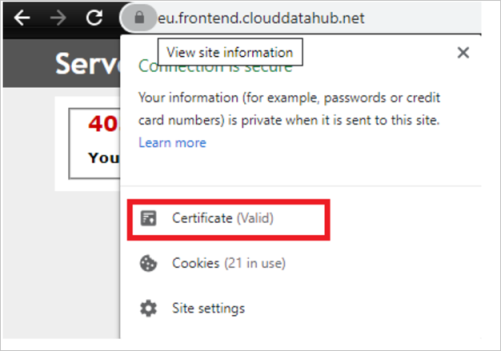
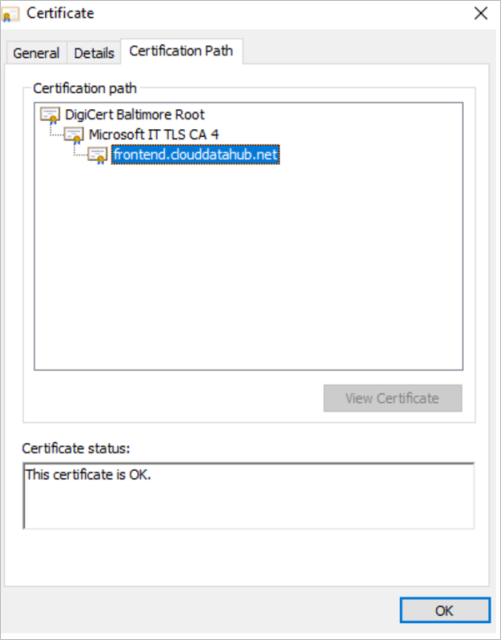
원인
이 문제에는 두 가지 가능한 이유가 있습니다.
- 이유 1: 자체 호스팅 IR이 설치된 컴퓨터에서 서비스 서버 인증서의 루트 CA를 신뢰할 수 없습니다.
- 이유 2: 사용자 환경에서 프록시를 사용하고 있고, 서비스의 서버 인증서가 프록시로 대체되고, 자체 호스팅 IR이 설치된 컴퓨터에서 대체된 서버 인증서를 신뢰할 수 없습니다.
해결 방법
- 이유 1: 자체 호스팅 IR이 설치된 컴퓨터에서 서비스의 서버 인증서 및 해당 인증서 체인을 신뢰할 수 있는지 확인합니다.
- 이유 2: 자체 호스팅 IR 컴퓨터에서 대체된 루트 CA를 신뢰하거나 서비스의 서버 인증서를 대체하지 않도록 프록시를 구성합니다.
Windows에서 인증서를 신뢰하는 방법에 대한 자세한 내용은 신뢰할 수 있는 루트 인증서 설치를 참조하세요.
추가 정보
DigiCert에서 서명된 새 SSL 인증서를 출시했습니다. DigiCert 글로벌 루트 G2가 신뢰할 수 있는 루트 CA에 있는지 확인합니다.
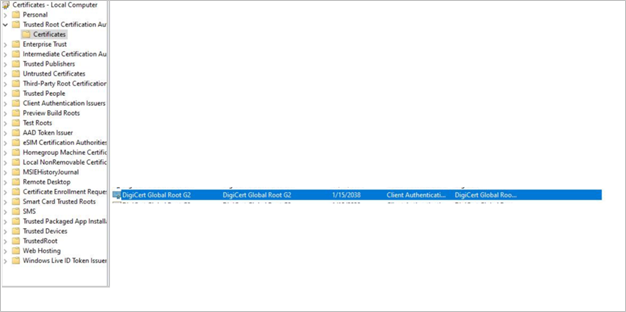
신뢰할 수 있는 루트 CA에 없는 경우 여기에서 다운로드합니다.
다음 단계
문제 해결에 대한 자세한 도움말을 보려면 다음 리소스를 사용해 보세요.